많은 유저들이 찾고 있는 M4V를 MPG로 변환 체재. 동영상 전문가 협회(Moving Picture Experts Organization)는 MPG 비디오 형식을 널리 사용됨(MPEG)으로 인증했습니다. Mac을 사용하든 Windows를 사용하든 관계없이 MPG 비디오를 무료로 시청할 수 있습니다. 이 게시물을 읽고 M4V 파일을 변환하는 방법을 알아보세요. 괜찮은 비디오 트랜스코더.
내용 : 파트 1. 쉬운 단계로 Mac/Windows에서 M4V를 MPG로 변환파트 2. 무료로 온라인에서 M4V를 MPG로 변환하는 방법3부. M4V와 MPG는 같은가요?4 부. 결론
파트 1. 쉬운 단계로 Mac/Windows에서 M4V를 MPG로 변환
iMyMac 비디오 컨버터 신뢰할 수 있는 옵션 중 하나이므로 신뢰할 수 있습니다. M4V를 AC, WAV, MPG, MPEG4, AIFF, WMV 및 더 많은 일반적인 형식으로 변환할 수 있으면 설명된 문제를 피할 수 있습니다.
이 프로그램은 오디오 또는 비디오 파일을 자르거나, 편집하거나, 결합하는 것과 같이 멀티미디어 콘텐츠를 수정해야 하는 경우 실망시키지 않을 것입니다. 사용자 지정 옵션을 사용하면 설정의 비트 전송률, 샘플링 속도 및 채널을 수정할 수도 있습니다.
동영상을 원하는 오디오 또는 비디오 형식으로 변환할 수도 있습니다. 예를 들어, 그것은 산들 바람입니다 M4V 파일을 MP4 형식으로 만들기. 각 단계에 대한 자세한 설명을 읽고 아래 나열된 단계에 대해 자세히 알아볼 수 있으며 그런 다음 변환기가 생성하는 좋은 성능을 스스로 결정할 수 있습니다.
이 방법을 사용하여 다음 단계에 따라 M4V를 MPG로 변환하십시오.
- 시작 iMyMac 비디오 변환기. 이제 포함 M4V 파일 변환하려는 소프트웨어에서.
- MPG 클릭할 때 선택한 출력 파일입니다. 형식 변환. 대상 폴더를 선택하고 변경 사항을 저장합니다.
- M4V 파일을 MPG로 변환하려면 수출 가기 위해. 최신 프로젝트 섹션으로 이동하여 MPG 파일을 확인합니다.

파트 2. 무료로 온라인에서 M4V를 MPG로 변환하는 방법
몇 가지 논리적 형식 변환 옵션이 인터넷 도구 형태로 존재합니다. 모든 온라인 형식 변환기와 같은 모든 프로그램은 오디오를 비디오 파일로, 문서를 PDF로, HEIC를 JPEG로, 그리고 더 많은 형식으로 변환할 수 있습니다. 온라인에서 무료로 M4V를 MPG로 만드는 방법을 알아보십시오.
도구 01. Converter365.com
다양한 출력 및 입력 형식 옵션이 있는 온라인 무료 변환기는 Converter365입니다. 이 프로그램은 무료일 뿐만 아니라 서비스를 즐기기 위해 어떤 형태의 설치나 등록도 필요하지 않습니다.
끝없는 일상 형식 변환을 허용하고 모든 사람이 자유롭게 액세스할 수 있습니다. 잘 알려진 다른 변환기와 달리 converter365는 모든 사용자가 설정 및 선택에 액세스할 수 있도록 합니다. 프리미엄 고객에게는 기능이 제한되지 않습니다. 또한 누구나 쉽게 사용할 수 있는 인터페이스를 제공합니다. M4V를 MPG로 변환하려면 아래 단계를 따르십시오.
- 변환하려는 M4V 파일을 데스크탑에서 업로드 상자로 끌어다 놓거나 거기에서 직접 업로드하십시오.
- 파일의 새 파일 형식 또는 MPG를 선택한 다음 "개 심자" 변환 프로세스를 시작합니다.
- 최상의 품질로 변환된 새 파일을 얻으십시오.
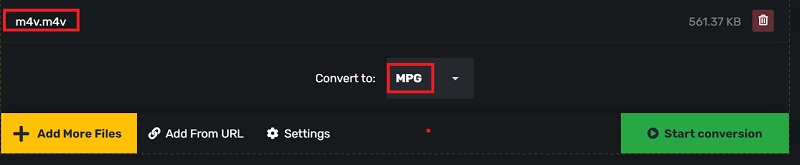
도구 02. Anyconv.com
대부분의 형식에서 작동하는 가장 인기 있는 무료 온라인 파일 변환기는 AnyConv입니다. 또한 프로그램 다운로드나 설치가 필요하지 않습니다. AnyConv를 사용하면 모든 크기의 온라인 변환 및 M4V를 MPG로 변환할 수 있습니다. AnyConv는 400개 이상의 파일 형식을 지원합니다. 브라우저 응용 프로그램이라는 사실 때문에 모든 장치에서 사용할 수 있습니다.
- 먼저 Anyconv의 메인 페이지를 방문하십시오.
- 그런 다음 "파일 선택"버튼을 누릅니다.
- 파일이 업로드되면 변환할 MPG 형식을 선택합니다. 양식의 드롭다운 메뉴가 있습니다.
- "를 클릭하여 변환을 시작할 수 있습니다.개 심자파일 형식을 선택한 후 " 버튼을 누릅니다.
- "를 선택하여다운로드" 옵션을 선택하면 변환이 완료된 후 파일을 받을 수 있습니다.
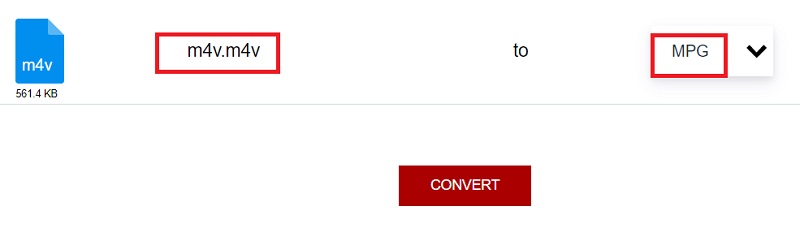
도구 03. Zamzar.com
유연한 파일 변환기 Zamzar는 1100개 이상의 파일 형식을 지원합니다. 멀티미디어 파일은 사이트의 무료 계획에 따라 크기가 50MB만 허용됩니다. 이 제한은 월간 멤버십으로 제거됩니다. Zamzar는 또한 휴대 전화의 기능에 맞게 비디오를 수정하기 위해 가젯 설정을 선택할 수 있는 옵션을 제공합니다. M4V를 MPG로 변환하려면 아래 단계를 참조하십시오.
- 변환할 M4V 파일을 결정합니다.
- 변환하려는 M4V 파일의 변경된 파일 형식으로 MPG를 선택합니다.
- M4V 비디오를 MPG 파일로 변환하려면 "변환"을 선택하십시오.
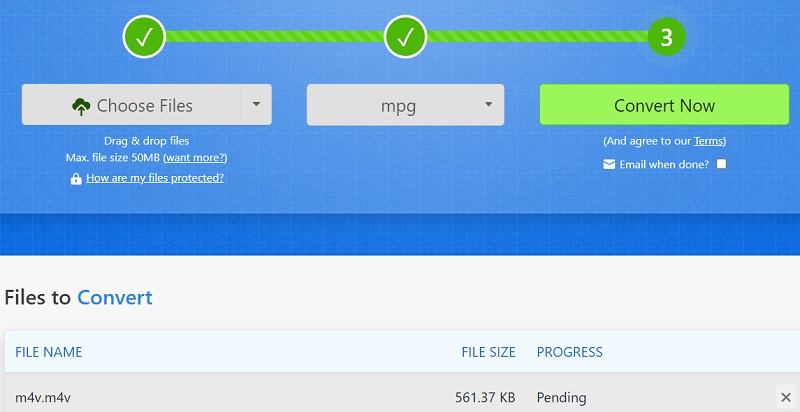
3부. M4V와 MPG는 같은가요?
M4V를 MPG로 변환하는 방법을 소개한 후 이 섹션에서 M4V 및 MPG 형식에 대해 자세히 알아봅니다. 동영상 전문가 그룹에서 지정한 디지털 파일 형식을 사용하여 MPG 파일 일반적인 비디오 파일(MPEG)입니다.
인터넷으로 배포되는 영화는 종종 MPG 파일을 사용하여 제작됩니다. MPEG-PS 또는 PS라고도 하는 프로그램 스트림 컨테이너는 MPG 데이터를 저장하는 데 사용됩니다. 이 형식에는 효과적인 전달을 위해 인터레이스된 단일 스트림에 메타데이터, 비디오 및 사운드가 포함되어 있습니다.
Apple은 MP4 표준과 매우 유사한 M4V 컨테이너 비디오 파일을 만들었습니다. MP4와 M4V의 주요 차이점은 M4V 파일에는 DRM을 통한 복사 방지 옵션이 포함되어 있다는 것입니다. Apple은 M4V 인코딩을 사용하여 iTunes에 멀티미디어 콘텐츠를 저장합니다.
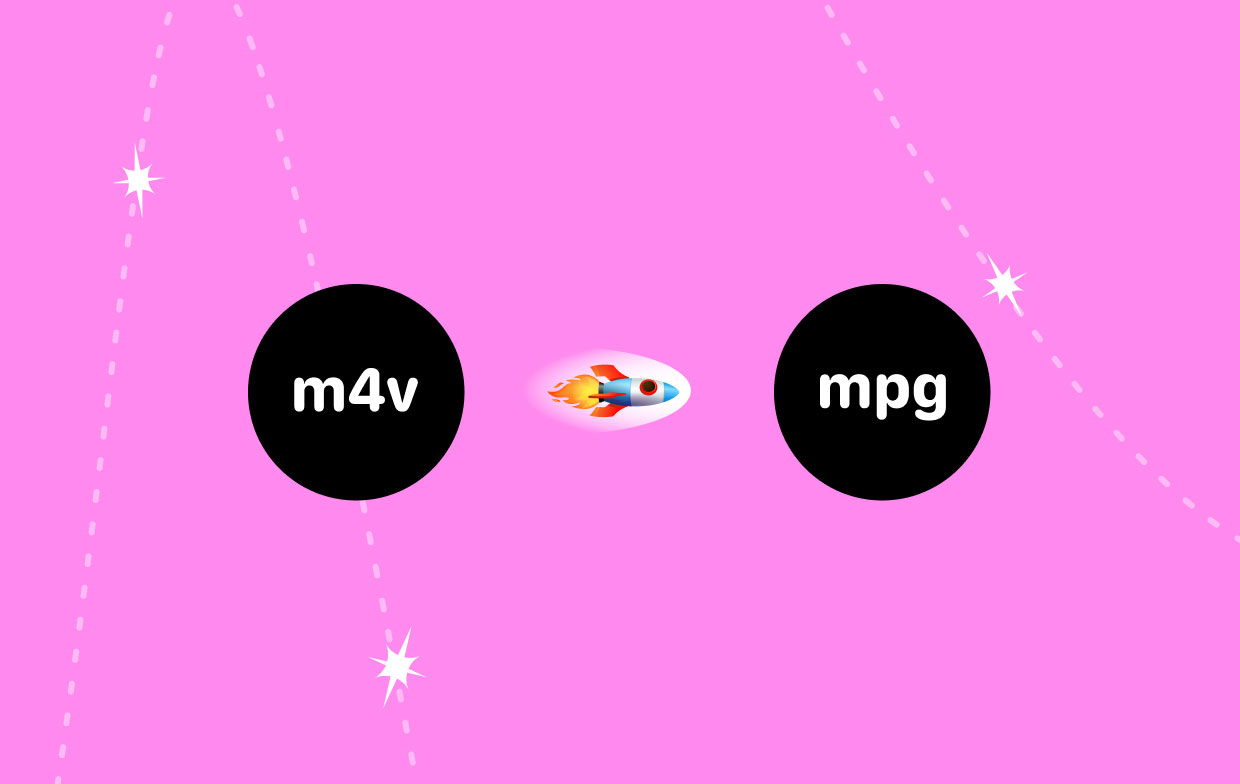
항목을 구입한 Apple 계정의 승인 없이는 DRM 보호 파일에 액세스할 수 없습니다. M4V. 사용자는 iTunes 계정에 액세스하기 위해 프로그램에 처음 등록할 때 부여받은 Apple ID를 사용하여 로그인해야 합니다. 사용자는 이 문제를 해결하기 위해 결과적으로 M4V를 MPG로 변환하려고 합니다.
4 부. 결론
비디오를 더 눈에 띄게 만들고 싶습니까? 아니면 쉽게 변환하시겠습니까? iMyMac Video Converter가 있으면 유용합니다. 이 강력한 프로그램을 사용하여 M4V를 MPG로 변환. 일부 온라인 도구를 사용하여 M4V 파일을 변환하려는 경우 선택할 수 있는 세 가지 괜찮은 변환기가 나열되어 있습니다.



